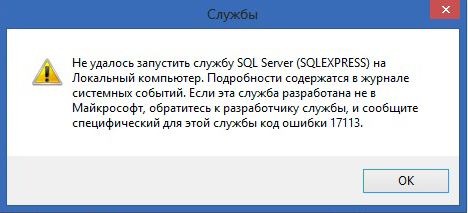- Главная
- Новости
- Что делать, если не стартует служба SQL Server (подробный алгоритм устранения проблем)

Средь моря проблем, с которыми сталкиваются пользователи ПК, есть следующая: невозможность запустить службу SQL Server. Итак!
При попытке установить и запустить SQL Server ваша система выдает вам следующее сообщение:
«Не удалось запустить службу SQL Server. Для получения дополнительных сведений см. в разделах документации по SQL Server…» и тд. Также прилагается код ошибки, под номером 29503.
Почему так произошло? Причин может быть несколько, но все они разрешимы.
Причина №1: служба SQL Server не устанавливается в виду того, что согласованность (соотношение) между физическими сокетами и логическими процессорами системы не имеет степень числа 2. Либо физические ядра не имеют степень 2. И, наконец, если общее наличие процессоров является нечетным.
Устранение проблемы: необходимо поменять число логических процессоров в ОС Windows 2003. Вот ваш алгоритм: «Пуск» — «Выполнить». В командную строку «Открыть» впишите команду msconfig и нажмите на кнопку «Ок» или «Enter». Вы окажетесь в окне «Настройка системы». Здесь вы увидите вкладки, среди которых будет вкладка «BOOT.INI» — кликайте на ней.
В открывшемся окне жмите кнопку «Дополнительно». Поверх основного окна появится ещё одно окно, озаглавленное, как «Доп. параметры BOOT.INI». В нем вы увидите список, в котором вас интересует строчка «/NUMPROC» — поставьте в этой клеточке «птичку». Видите стрелочку вниз? Нажмите на неё, выберите значение 1 (один) и нажмите на «Ок». Далее нажимаете на «Ок» в окне «Настройка системы». Перезагружаете сервер и теперь можете устанавливать ваш SQL Server 2005. И не забудьте про пакет последних обновлений для этой службы. А после этого снова войдите в «Выполнить» — «Открыть» — впишите msconfig — «нажмите на «Ок» — «Настройки системы» — «Доп. параметры BOOT.INI» и снимите «птичку», которую вы ставили возле «/NUMPROC».
Причина №2: вы не можете запустить службу SQL Server в виду того, что в учетной записи сетевой служба просто нет разрешения для папки (или подпапки).
Решается проблема довольно просто: необходимо предоставить учетной записи NETWORK Service все права доступа к папке. Делается это посредством такого алгоритма: заходите в «Свойства Microsoft» — кликаете на вкладку «Безопасность» — выделяете запись NETWORK Service и в нижнем поле ставите «птичку» в клеточке возле строчки «Полный доступ». Также вы можете в параметрах настройки SQL поменять учетную запись на «Локальную систему» (англ. — Local system).
Причина №3: установка SQL Server производится файловой структурой FAT. Уже давно известно, что FAT — это не лучшее «начало дня». Поэтому, дабы решить создавшуюся проблему рекомендую просто перейти с FAT на NTFS.
Причина №4: вы не можете запустить SQL лишь по той причине, что ваш компьютер не состоит в домене! А параметр «domain» может просто отсутствовать в реестре вашей ОС Windows. (Он должен находится в ветке HKEY_LOCAL_MACHINESYSTEMCurrentControlSetServicesTcpipParameters). Решить проблему очень просто: надо создать недостающий пустой строковый параметр «domain». Алгоритм: «Пуск» — «Выполнить» — regedit — «Ок» — «Редактор реестра» — ветка HKEY_LOCAL_MACHINESYSTEMCurrentControlSetServicesTcpipParameters. В правой части кликаете правой кнопкой мышки на пустом участке поля. Выпадет строчка «Создать». Наводим стрелочку на эту строчку и видим список, в котором есть строка «Строковый параметр».
Выбираем эту строку и создаем пустышку — пустой строковый параметр. (Извините за частое употребление слов «строка» и «строковый», но я делаю эту лишь для того, чтобы вы видели четкий алгоритм). Создав пустой параметр, можете смело закрывать все окна и запускать ваш SQL — всё будет работать.
Всего вам доброго и до новых встреч!
Популярные статьи
ИТ аудит
Что такое IT-аудит? Это независимый экспертный анализ эффективности…
IT-аутсорсинг
Компания «ИТ-РП» — это команда профессионалов, которая возьмет на…
Контакты
ИТ услуги
Новости
Не удалось запустить службу SQL Server на Локальный компьютер. Подробности содержатся в журнале системных событий. Если эта служба разработана не в Майкрософт, обратитесь к разработчику службы, и сообщите специфический для этой службы код ошибки…:
Код ошибки 13
Решение:
При появлении данной ошибки необходимо зайти в Пуск → Microsoft SQL Server → Средства настройки → Диспетчер конфигурации SQL Server / SQL ServerConfiguration Manager → Конфигурация сети SQL Server → Протоколы для SQLEXPRESS и проверить, включены ли протоколы (все протоколы должны быть включены).
Код ошибки 1814
Вариант ошибки на английском:
Windows could not start the SQL Server on Local Computer. For more information, review the System Event Log. If this is a non-Microsoft service, contact the service vendor, and refer to service-specific error code — 1814.
Причина: Ошибка возникает, когда по какой-то причине путь к файлам базы по умолчанию не соответствует действительному.
Решение:
Возможно в папке C:Program FilesMicrosoft SQL ServerMSSQL10_50.SQLEXPRESSMSSQLDATA нет необходимых файлов. Необходимо добавить с заменой файлы из папки C:Program FilesMicrosoft SQL ServerMSSQL10_50.SQLEXPRESSMSSQLTemplateData.
Код ошибки 3417
Решение:
Перед заменой файлов рекомендуется сохранить копию папки Data в отдельной директории.
Cкопировать данные из C:Program FilesMicrosoft SQL ServerMSSQLXXXMSSQLTemplate Data в C:Program FilesMicrosoft SQL ServerMSSQLXXXMSSQLDATA
Для 64-разрядных систем — C:Program Files (x86)Microsoft SQL ServerMSSQLXXXMSSQLTemplate Data в C:Program Files (x86)Microsoft SQL ServerMSSQLXXXMSSQLDATA
Если замена файлов не помогла, необходимо дать права на папку Microsoft SQL Server.
Код ошибки 17058
Решение:
Необходимо дать полные права на папки C:Program FilesMicrosoft SQL Server и C:Program Files (x86)Microsoft SQL Server. Если данное решение не поможет — в свойствах службы на вкладке Вход в систему поставьте флаг С системной учетной записью.
Код ошибки 17113
Решение:
Перед заменой файлов рекомендуется сохранить копию папки Data в отдельной директории.
Cкопировать данные из C:Program FilesMicrosoft SQL ServerMSSQLXXXMSSQLTemplate Data в C:Program FilesMicrosoft SQL ServerMSSQLXXXMSSQLDATA
I am running Windows 7 32 bit and I have IIS, Visual Studio 2008, 2010 installed. I am haunted by this error in SQL Server 2008 which is:
Windows could not start the SQL Server (SQLEXPRESS) service on local computer. Error 1053: The service did not respond to the start or control request in a timely fashion
I have Googled and visited many other sites.
I have tried following:
- changed Account permission to Local System Account and no luck.
- uninstalled and re-installed: no luck.
- checked the port in Client Protocols and it is set 1433.
- added Network Service account to the Microsoft SQL Server folder in program files.
I cant check the log file because it doesn’t exist in the LOG folder of MS SQL folder.
I have changed registry information from fix articles about this issue but no luck from those sites.
It is really annoying because i installed SQL Server 2005 Express earlier and I got the same error message so that’s why I uninstalled this and decided to give SQL Server 2008 Express a go and I receive the same error.
This is really slowing me down because I have developed a lot of the web pages in my website and now I want to add functionality to the site and I need SQL Server and this has really stopped me from working.
Can someone help please? I really need to get this fixed i have tried everything that the sites provide in Google. If you require more information ill be glad to give you the feedback to get this solved as soon as possible.
Здравствуйте! Помогите, пожалуйста, решить проблему.
Начало описания.
Хочу поработать в SQL Server Management Studio 15.0.18092.0
Клиентские средства служб Microsoft Analysis Services 15.0.1000.65
Компоненты доступа к данным (MDAC) 10.0.17134.1
Microsoft MSXML 3.0 6.0
Microsoft Internet Explorer 9.11.17134.0
Microsoft .NET Framework 4.0.30319.42000
Операционная система 6.3.17134
Нажимаю «Соединить», появляется ошибка:
Отчет об ошибке:
При установлении соединения с SQL Server произошла ошибка, связанная с сетью или с определенным экземпляром. Сервер не найден или недоступен. Убедитесь, что имя экземпляра указано правильно и что на SQL Server разрешены
удаленные соединения. (provider: SQL Network Interfaces, error: 26 — Ошибка при обнаружении указанного сервера или экземпляра) (.Net SqlClient Data Provider)
ЗАГОЛОВОК: Соединение с сервером
——————————
Невозможно подключиться к DESKTOPMSSQLSERVER01.
——————————
ДОПОЛНИТЕЛЬНЫЕ СВЕДЕНИЯ:
При установлении соединения с SQL Server произошла ошибка, связанная с сетью или с определенным экземпляром. Сервер не найден или недоступен. Убедитесь, что имя экземпляра указано правильно и что на SQL Server разрешены
удаленные соединения. (provider: SQL Network Interfaces, error: 26 — Ошибка при обнаружении указанного сервера или экземпляра) (Microsoft SQL Server, ошибка: -1)
Чтобы получить справку, щелкните: http://go.microsoft.com/fwlink?ProdName=Microsoft%20SQL%20Server&EvtSrc=MSSQLServer&EvtID=-1&LinkId=20476
Моя догадка: не включена служба Виндовс 10 — хочу запустить, появляется ошибка:
Не удалось запустить службу SQL Server на Локальный компьютер. Подробности содержатся в журнале системных событий. Если эта служба разработана не в Майкрософт, обратитесь к разработчику службы, и сообщите специфический для этой службы код ошибки
17051.
Конец описания.
-
Перемещено
29 марта 2019 г. 8:23
Содержание статьи:
-
- SQL-сервер не найден или недоступен, ошибки соединения с SQL-сервером
- Ошибка SQL-сервера 26
- Ошибка SQL-сервера 18456
- Не удалось запустить SQL-server — код ошибки 3417
- Повреждена база данных
- Код ошибки SQL-сервера 945
- Код ошибки SQL-сервера 5172
- Ошибка SQL-сервера 823
- Ошибка SQL-сервера 8946
- Другие ошибки SQL Server
- Код ошибки SQL-сервера 1814
- Код ошибки SQL-сервера 1067
- SQL-сервер запускается, но работает слишком медленно
- SQL-сервер не найден или недоступен, ошибки соединения с SQL-сервером
SQL-сервер не найден или недоступен, ошибки соединения с SQL-сервером
- Если SQL-сервер не найден, убедитесь, что ваш экземпляр SQL-сервера действительно установлен и запущен. Для этого зайдите на компьютер, где он установлен, запустите диспетчер конфигурации SQL и проверьте, есть ли там тот экземпляр, к которому вы пытаетесь подключиться и запущен ли он. Нелишним будет также получить отчет об обнаружении компонентов SQL-серверов.
- Если вы проделали п1. и не обнаружили источник проблемы, возможно, неверно указан IP-адрес компьютера или номер порта TCP. Перепроверьте их настройки.
- Причиной того, что невозможно подключиться к SQL-серверу, также может быть сеть, убедитесь, что компьютер с SQL-сервером доступен по сети.
- Проверьте, может ли клиентское приложение, установленное на том же компьютере, что и сервер, подключиться к SQL-серверу. Запустите SQL Server Management Studio(SSMS), в диалоговом окне “Подключиться к серверу” выберите тип сервера Database Engine, укажите способ аутентификации “Аутентификация Windows”, введите имя компьютера и экземпляра SQL-сервера. Проверьте подключение.
Обратите внимание, что многие сообщения об ошибках могут быть не показаны или не содержат достаточной информации для устранения проблемы. Это сделано из соображений безопасности, чтобы при попытке взлома злоумышленники не могли получить информацию об SQL-сервере. Полные сведения содержатся в логе ошибок, который обычно хранится по адресу C:Program FilesMicrosoft SQL ServerMSSQL13.MSSQLSERVERMSSQLLogERRORLOG, или там, куда его поместил администратор системы.
Ошибка SQL-сервера 26
Одна из наиболее часто встречающихся ошибок подключения к SQL-серверу, обычно связана с тем, что в настройках SQL-сервера не разрешены или ограничены удаленные соединения. Чтобы это исправить, попробуйте:
- в SSMS в настройках SQL-сервера включите аутентификацию Windows
- для брандмауэра Windows создайте новое правило, которое разрешает подключение для всех программ и протоколов с указанного IP-адреса
- убедитесь, что запущена служба SQL Server Browser
Ошибка SQL-сервера 18456
Эта ошибка означает, что попытка подключиться к серверу не успешна из-за проблем с именем пользователя или паролем. По коду ошибки в журнале ошибок можно узнать более точную причину, чтобы устранить ее.
Не удалось запустить SQL-server — код ошибки 3417
Возникает в случае, если были изменены настройки Windows или перемещена папка с файлами MSSQL.
- зайдите в C:Program FilesMicrosoft SQLServerMSSQL.1MSSqLData — БезопасностьНастройки доступа — Учетная запись сетевой службы — добавьте учетную запись сетевой службы
- проверьте, что MDF-файл не сжимается. Если это не так, отключите “Сжимать содержимое для экономии места на диске” в свойствах файла
Иногда ни один из этих способов не помогает, это значит, что файлы БД повреждены и ее придется восстанавливать из резервной копии.
Повреждена база данных
Код ошибки SQL-сервера 945
Ошибка 945 возникает, когда БД SQL-сервера помечена как IsShutdown. Проверьте, достаточно ли места на диске, достаточно ли прав у учетной записи для операций с БД, файлы MDF и LDF не должны быть помечены “Только для чтения”.
Код ошибки SQL-сервера 5172
SQL-сервер хранит свою физическую БД в первичном файле, в котором информация разбита постранично. Первая страница содержит информацию о заголовке mdf-файла и называется страницей заголовка. Она состоит из разнообразной информации о БД, такой как размер файла, подпись и т.д. В процессе прикрепления MDF на SQL-сервере часто возникает ошибка 5172. Это в основном происходит, если MDF-файл поврежден, информация в его заголовке тоже и соответственно сложно добраться до данных. Причиной может быть вирус, аварийное выключение системы, ошибка оборудования.
Ошибка SQL-сервера 823
SQL использует API Windows для операций ввода-вывода, но кроме завершения этих операций SQL проверяет все ошибки обращений к API. Если эти обращения несовместимы с ОС, появляется ошибка 823. Сообщение об ошибке 823 означает, что существует проблема с базовым оборудованием для хранения данных или с драйвером, который находится на пути запроса ввода-вывода. Пользователи могут столкнуться с этой ошибкой, если в файловой системе есть противоречия или поврежден файл базы данных.
Ошибка SQL-сервера 8946
Основной причиной ошибки 8946 так же, как и для 5172, является повреждение заголовков страниц БД SQL вследствие сбоя питания, вирусной атаки, отказа оборудования — SQL-сервер больше не может прочесть эти страницы.
Перечисленные ошибки 945, 5172, 823, 8946 можно устранить двумя методами:
- если у вас есть свежая резервная копия базы — восстановить базу из этой копии
- можно попробовать использовать специализированное ПО, такое как SQL Recovery Tool, чтобы восстановить поврежденные файлы
Желательно определить, что именно привело к возникновению ошибок и принять меры, чтобы это не повторялось — заменить плохо работающее оборудование, повысить информационную безопасность.
Другие ошибки SQL
Код ошибки SQL-сервера 1814
SQL-сервер не может создать базу данных tempdb. Убедитесь, что на выделенном под нее диске достаточно места и что у учетной записи хватает прав для записи в указанную директорию.
Код ошибки SQL-сервера 1067
Эта ошибка может возникать по разным причинам. Наиболее часто оказывается, что повреждены или отсутствуют конфигурационные файлы, SQL-сервер обращается к поврежденным системным файлам, ошибочные данные пользователя, нет информации про лицензию. В самых тяжелых случаях придется переустанавливать SQL-сервер. Но иногда помогает восстановление поврежденных файлов или изменение настроек SQL-сервера — вы можете создать новую учетную запись в домене и использовать ее для службы MSSQL.
SQL-сервер запускается, но работает слишком медленно
Проанализируйте журнал сервера, индексы (фрагментацию), запросы, задания, возможность взаимных блокировок. Причин может быть масса.
Мы работаем с разными версиями SQL-сервера уже много лет, знакомы со всевозможными инструкциями SQL-сервера, видели самые разные варианты его настройки и использования на проектах у своих клиентов. В целом мы можем выделить четыре основных источника неполадок:
- Индексы — причина проблем номер один. Неправильные индексы, отсутствующие индексы, слишком много индексов и подобное. Чаще всего при проблеме с индексами пользователи или администраторы базы данных не получают сообщения об ошибке, они просто видят, что база работает очень медленно и докопаться до причин бывает очень нелегко
- изначально плохая архитектура сервера баз данных — ошибка, которую очень сложно и дорого исправлять на этапе, когда база уже используется
- плохой код, в котором возможны блокировки и тупиковые места
- использование конфигурации по умолчанию,
Если у вас не получается устранить ошибки сервера SQL-server самостоятельно, если они появляются снова и снова, то скорее всего в основе лежит одна из этих причин. В таком случае — если у вас произошла ошибка с SQL сервером, ваше ПО не видит SQL-сервер, либо нужно развернуть кластер SQL-серверов — вы всегда можете обратиться за консультацией и технической поддержкой к специалистам Интегруса, отправив заявку с сайта, написав на e-mail, либо позвонив в колл-центр нашей компании.
Присоединяйтесь к нам, чтобы каждую неделю получать полезные и рабочие материалы для улучшения вашего бизнеса.
Кейсы и стратегии от экспертов рынка.